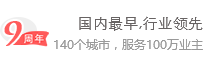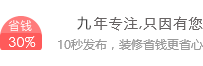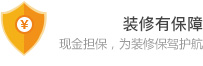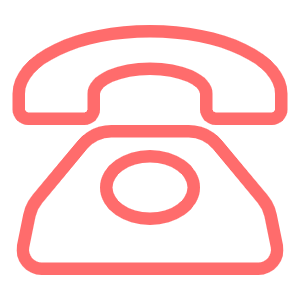抢免费设计名额
今日仅剩免费名额
1
0
9
- m²
-
159****1728获得了免费设计名额
139****9838获得了免费设计名额
-
187****2238获得了免费设计名额

电脑局域网连接指南
-
 收藏本文
收藏本文
- 浏览 : 332
2、设置在同一个工作组
(右击我的电脑→属性→计算机名→更改→工作组(需要重启))
3、安装网络“服务”协议
(控制面板→网络连接→右击“本地连接”→属性→常规→直接点击“安装”→服务)
4、运行一次“设置家庭和小型办公网络”
(控制面板→网络安装向导;或网上邻居→设置家庭和小型办公网络)
5、共享要共享的文件或文件夹
(右击要共享文件夹,选“共享与安全”→勾选“在网络上共享这文件夹”
如需要共享打印机就用
6、共享打印机
(右击要共享的打印机,选“共享”→勾选“共享这台打印机”)
需要共享分区就用
7、共享硬盘分区
(右击要共享的分区。选“共享与安全”→共享→点击“如何你知道风险……”→勾选“在网络上共享这
文件夹”需要共享分区就用
7、共享硬盘分区
(右击要共享的分区。选“共享与安全”→共享→点击“如何你知道风险……”→勾选“在网络上共享这 文件夹”
连接好之后,在地址栏输入他的IP也可访问他共享的(就是本地连接属性里的IP)
在设置本地连接属性里的IP时,最好手动设置,不要自动获得。
心里有底再装修,算算你家装修需要多少钱?
10秒获取精准报价
相关推荐
•
万元
相关文章
意见反馈
欢迎提供任何关于装修界的问题和建议,我们将尽快回复您。您的意见或建议就是我们的动力!